1、新建一个coreldraw文件,并绘制一个图形
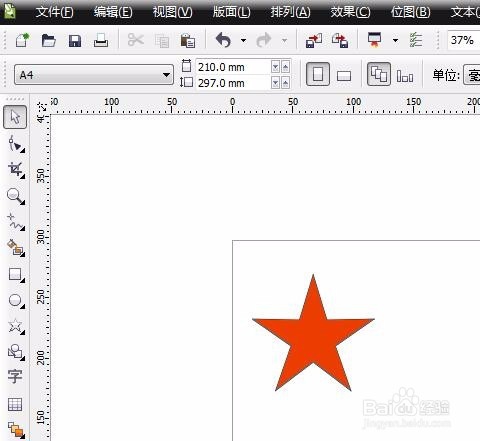
2、在功能区找到文件菜单,而后点击,出现文件菜单下面的所有下拉选项
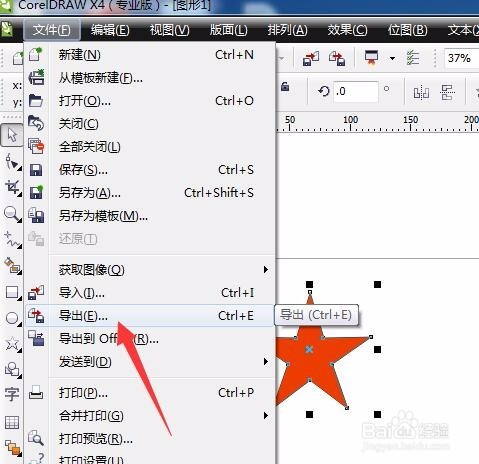
3、在文件下拉选项里面,我们找到导出选项,而后点击,在弹出的新的对话框,我们找到保存类蕞瞀洒疸型,这里保存的,就是文件可以导出的所有格式,我们选择jpg格式,就是图片格式
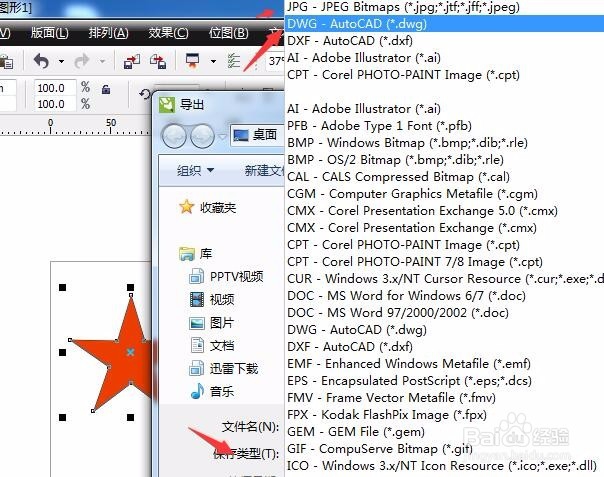
4、点击确定后,弹出新的对话框,可以对导出图片的分辨率进行设置
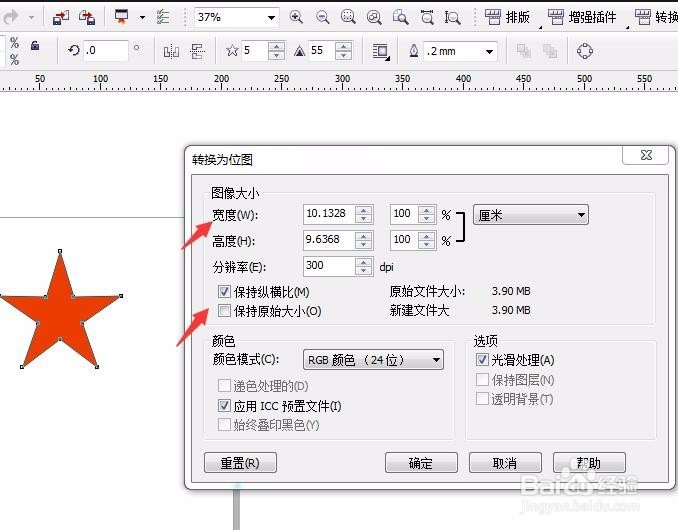
5、分辨率设置对话框设置好后,点击确定,出现新的对话框,可以对图片参数进行优化
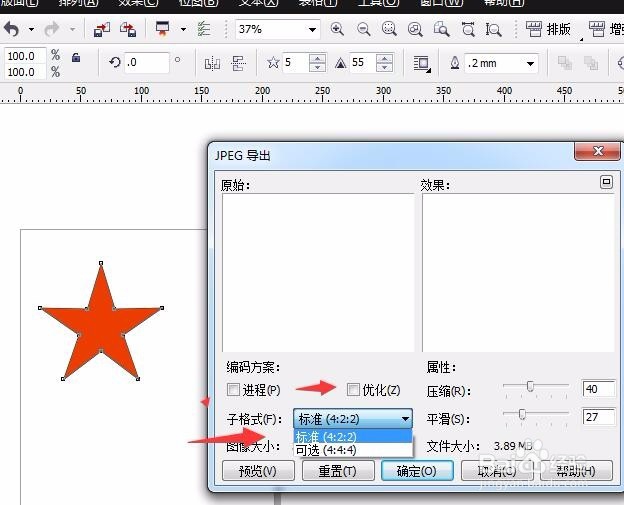
6、设置完毕,而后点击确定,图片就导出了,导出的图片预览如下
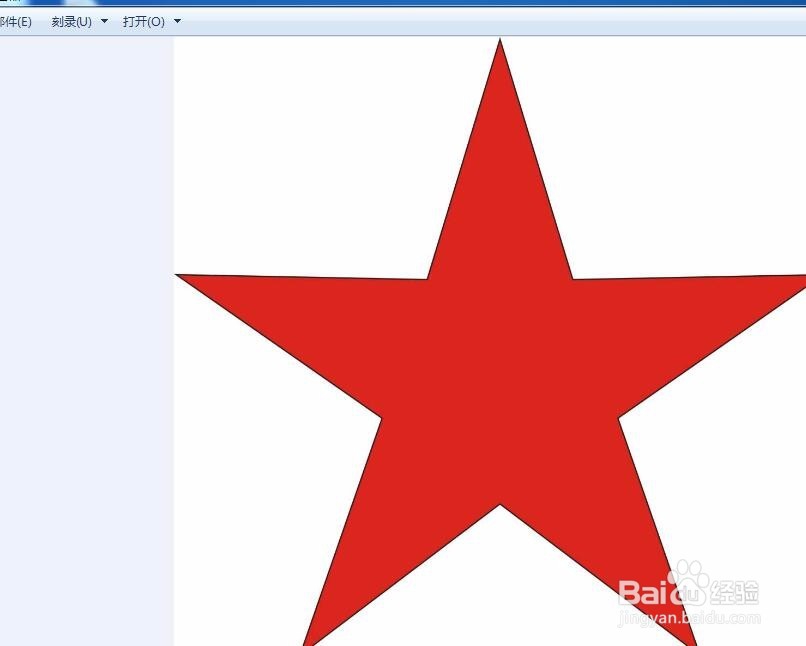
7、那么如何将文件保存为CAD格式,让CAD调用呢,同样方法,我们将导出类型选择DWG,而后确定
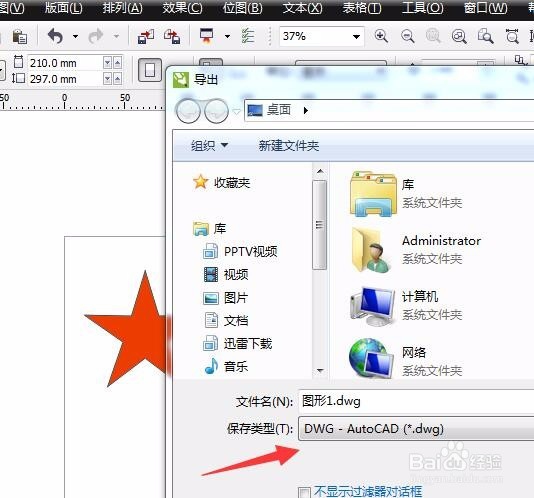
8、确定后出现CAD参数设置对话框,我们设置一下精确度,而后确定即可,这样到处的文件,可以直接用在CAD上面

